Restaurer ou réinstaller un PC Windows 10

L’ordinateur ne fonctionne plus correctement ? Des plantages incompréhensibles ou des logiciels qui ne fonctionnent plus comme avant ? Il est peut-être nécessaire de remettre à zéro Windows et ses logiciels ! Ce guide explique comment réinstaller Windows 10 pour le retrouver dans son état d’origine, comme à l’achat de l’ordinateur. Il ne s’agit pas d’un formatage complet du disque dur mais d’un reset de W10 pour repartir avec une configuration propre.
Avant de réinstaller le PC, il faut faire une sauvegarde de ses fichiers personnels (documents, photos, musique, etc), ses favoris internet, ses mails et ses contacts (si ceux-ci ne sont pas automatiquement synchronisés). Le plus simple est d’utiliser un disque dur externe ou une clé USB, selon la quantité de données à copier. De plus, il est conseillé de faire une sauvegarde régulière des fichiers personnels en cas de panne de l’ordinateur, chose qui n’est jamais prévue et qui fait toujours perdre des données.
Prévoir aussi les CD d’installation des différents programmes (Office, Photoshop) et les setup à télécharger sur internet.
Réinitialiser Windows 10
1. Ouvrir le menu Démarrer et Paramètres (icône de roue dentée).

2. Choisir « Mise à jour et sécurité » .
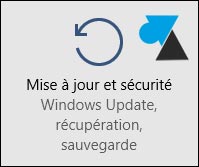
3. Cliquer sur Récupération dans le menu de gauche.
4. A droite, dans la partie « Réinitialiser ce PC », cliquer sur le bouton Commencer.

5. Pour une réinstallation complète avec effacement complet du disque dur (formater), choisir la seconde option « Supprimer tout« . Dans le premier cas, la réinstallation va conserver les fichiers personnels mais la remise à zéro ne sera pas totale.
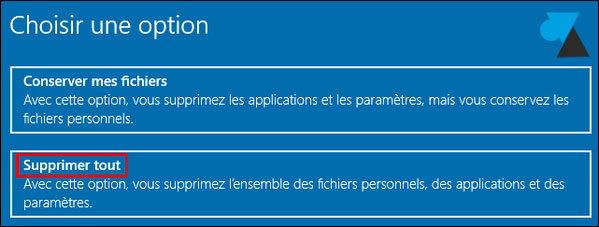
6. Pour une réinstallation standard, choisir la première proposition « Supprimer simplement mes fichiers » et l’opération sera rapide.
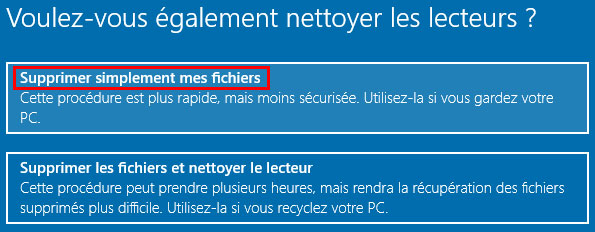
7. Dernière validation avant de remettre à zéro l’ordinateur : cliquer sur Réinitialiser.

8. L’opération se fait automatiquement, il suffit de patienter jusqu’à retour sur Windows avec un bureau propre (et vide). Il ne reste plus qu’à réinstaller les programmes complémentaires et recopier les fichiers personnels.
Les PC qui étaient livrés avec Windows 8 et qui ont bénéficié de la mise à jour vers Windows 10 vont retourner en Windows 8 ou 8.1. Suivez nos guides pour revenir à Windows 10 depuis Windows 7, Windows 8 ou Windows 8.1.





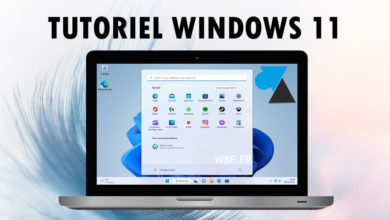


merci sa ma aider et cetais facile
pour réinicialier
bonjour cela me dit de libérer de l’espace mais je ne peux pas que faire svp?
Bonjour,
Il faut venir poser la question sur le forum, c’est clairement affiché.
Sinon :
– https://www.windows8facile.fr/recuperer-go-disque-local-ssd/
– https://www.windows8facile.fr/afficher-taux-occupation-disque-dur/
Bonjour je ne peux pas faire comme indiqué car ça me dit que le disque d’insatallation n’est pas présent
Comment faire?
Réinitialiser ce pc
bsr…..
j’ai fait se qu’il faut pour le formater et au bout de 30% il s’arrete et dit qu’il y a un probléme
j’ai fait ca il y a quelques mois mais en reinstallant, j’ai plein de programme que je ne retrouve pas
par exemple l’ordinateur n’a plus de son, il y a plein de petite chose comme ca qui ont disparu, comment les retrouvés?
En venant demander de l’aide sur le forum gratuit : https://forum.windowsfacile.fr/viewforum.php?f=48
il me demmande mon mot de passe que je connais mes ca ne marche pas
Vérifiez si les majuscules ne sont pas actives et si le pavé numérique est allumé.
Bonjour,
Merci pour ce tuto.
Mon pc était livré avec Windows 10 déjà installé. Est-ce que j’aurai besoin de re installer Windows, si je décide de tout supprimer? merci
Bonjour,
Il faudrait préciser la question : si tu décides de tout supprimer, ce serait pour avoir à nouveau un Windows 10 tout neuf ?
Mon pc ne répond plus mon écran et noir avec le logo de la souris en chargement éternel je cherche à le reformaté sans avoir accès au menu pourriez vous m’aidez?
Oui, on vous aidera sur le forum : http://forum.windowsfacile.fr/
Bonjour, mon mari et moi essayons depuis plusieurs jour de formater notre pc sous windows 10 et impossible.
Nous lancer le formatage et tous va bien sauf qu’au bout de plusieurs heures le pc nous indique qu’il y a une erreur et que le formatage n’a pas supprimer certains fichier perso (qu’on ne trouve pas d’ailleurs car nous n’avons rien dans le pc) et que du coup le formatage s’est arrêter.
Pouvez-vous nous aider svp ??
Bonjour,
On vous aidera sur le forum : http://forum.windowsfacile.fr/
bonjour j’ai un virus j’ai deja tout eseyer pour l’enlever sauf formater mon pc mais je n’ai pas le cd windows 10 comment je peut faire ?
Bonjour,
Ce tutoriel explique comment réinstaller Windows sans le CD.
Sinon, vous pouvez créer une clé USB pour réinstaller Windows 10 : https://www.windows8facile.fr/creer-cle-usb-w10-creators-update/
Bonjour moi mon ordi il redemare plus
Bonjour
moi mon soucis c’est que mon ordi ne s’allume pas il y a juste le logo de l’ordi selon la fnac je dois le reinitialiser mais comment faire quand on a pas acces au parametre
Mon ordi est un acer
Bonjour,
Vous pouvez créer une clé USB d’installation de Windows avec un autre PC : https://www.windows8facile.fr/creer-cle-usb-w10-creators-update/
puis l’installer : https://www.windows8facile.fr/installer-windows-10-creators-update-1703/
mais attention, vous perdrez tout ce qui se trouve sur le disque dur C:
Si on enlève le disque dur interne et que l’on réinitialise Windows grâce à la clé usb, ça peut marcher sans perdre les données ?
Il faudra bien le disque dur interne pour installer Windows ! La clé remplace le DVD d’installation mais les fichiers systèmes de Windows seront sur le disque dur interne de l’ordinateur.
Bonjour,
Jai suivie toutes les étapes. ..tout se passait bien jusqu’à ce que je tombe sur un écran noir avec le petit logo du cercle qui tourne désignant d’attendre. ..et ce depuis maintenant 6h loll je soupçonne celà n’étant pas tres normal. …je fait quoi? Jose pas forcer la fermeture…reste qui semblait être a l’étape de la réinstallation de Windows 8 (jetais sur le 10)
Je vais le laisser runner pour la nuit mais bon si sa change pas je fais quoi?
Merci!
Bonjour, revient on à une version antérieur de direct X? j’ai télécharger la version 12 (un vrai calvaire) et il me semble qu’initialement j’ étais sur direct x 11.
Merci!
Bonjour,
Voici le support Microsoft pour DirectX : https://support.microsoft.com/fr-fr/help/179113/how-to-install-the-latest-version-of-directx
Bonjour, moi je suis sous Windows 10 et quand je le reinitialise il me dit ( un probleme a eu lieu lors de la reinitialisation de votre pc)
Bonjour,
Lorsque je réinitialise l’ordinateur, il est effectue la reinitialisation jusqu’en 30% et il redémarre en me disant qu’un problème est survenu j’ai réessayé deux fois et la même chose à chaque fois. Impossible à réinitialiser.
D’où cela pourrait venir? Merci par avance
Peux t’on encore (apres reinitialisation de l’ordi) le remettre a windows 10 gratuitement (il etait sur windows 8 lors de l’achat)
Oui, en passant d’abord à 8.1 : https://www.windows8facile.fr/tutoriel-mise-a-jour-windows-81-update/
puis 8.1 vers 10 : https://www.windows8facile.fr/mise-a-jour-windows-81-vers-10/
Quand je clique sur la réinitialisation avec le suppression de tout mes fichers , mon pc refuse et m’indique » le pc ne dois pas être sur batterie «
Il faut brancher le chargeur du PC portable pour réaliser cette opération.
quand je clique sur la reinitialisation avec le suppression de tout mes fichiers. Mon pc refuse et m’indique que je dois faire un support de reinitialisation mais je l ai deja fait.
comment je peux faire pour comme faire la reinitialisation
Salut,
Est-ce que tu as déjà fait le support par cette opération de réinitialisation ?
Bonjour,
Je ne peux pas ouvrir les paramètres ni par clic ni en cliquant win+i, du coup je ne peux pas restaurer win 8.1.
Si vous avez un conseil…
Merci
Bonjour,
Peut-être en suivant la méthode pour Windows 8.1 : https://www.windows8facile.fr/windows-81-restauration-reinstallation-systeme/
Je ne pouvais car il faut passer par les parametres et c’etait bien ca mon probleme.
J’ai reussi en passant par le mode sans echec, revenu a la version 8.1
je suis satisfait de ce programme, mais ameliorer le mode de telechargement
Merci , pour une fois j’ai lu un tutoriel qui s’adressait à tout le monde et pas seulement à des spécialistes des ordis.
Cela signifie que j’ai compris (pour une fois ) Et je garde bien précieusement ce mail pour le jour ou je déciderai de réinitialiser mon PC.
Merci.